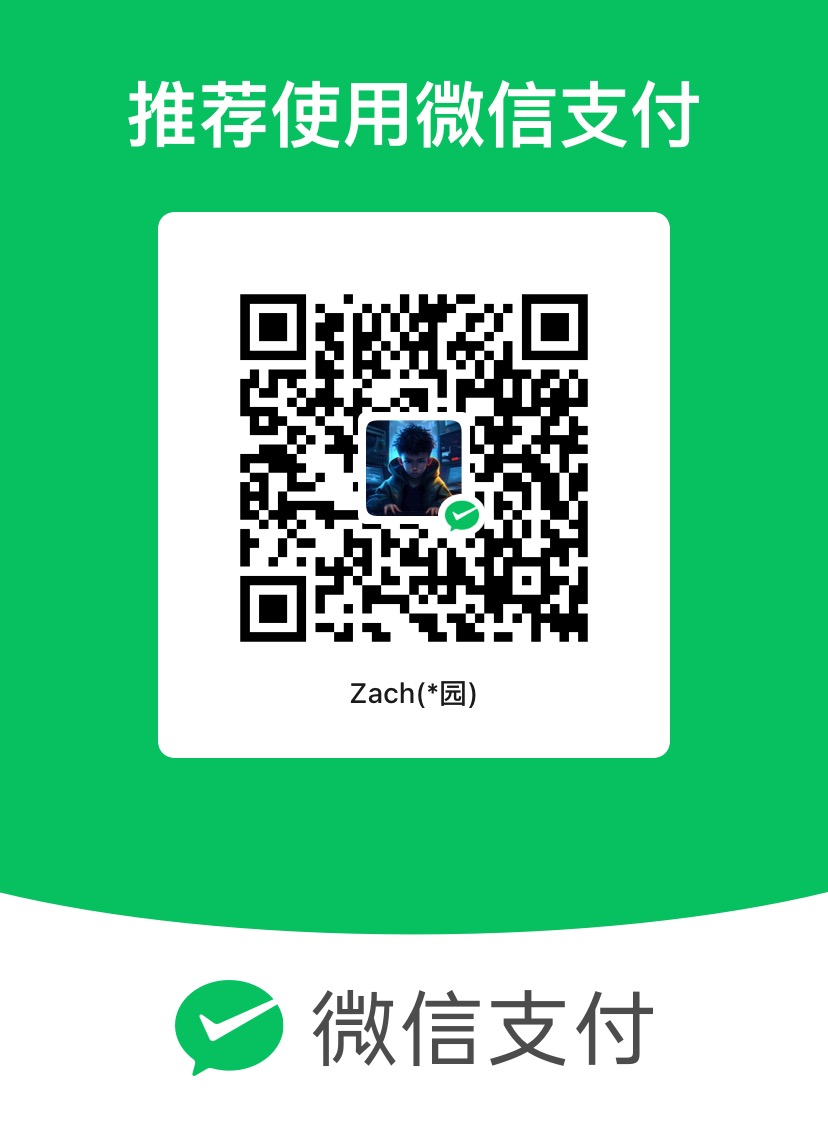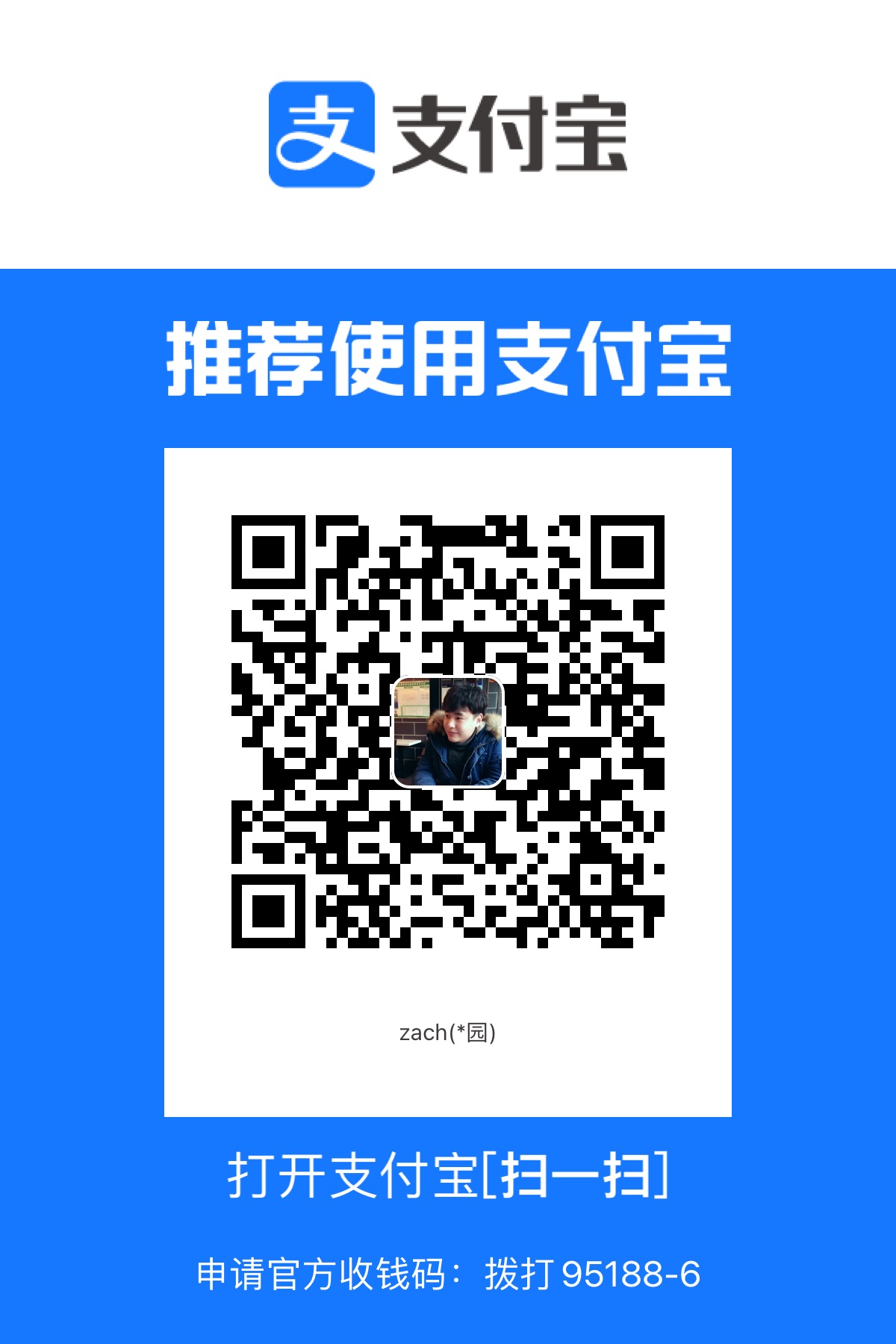kvm创建磁盘挂载到虚拟机
AI-摘要
切换
Tianli GPT
AI初始化中...
介绍自己
生成本文简介
推荐相关文章
前往主页
前往tianli博客
kvm创建磁盘挂载到虚拟机
[TOC]
方法1
1 ui节目添加一块500G磁盘名称叫做10.255.66.100-data.img
2 命令行缓存到添加到虚拟机 /data/kvm/disk是我创建磁盘路径 10.255.66.100是我虚拟机名称
virsh attach-disk 10.255.66.100 /data/kvm/disk/10.255.66.100-data.img vdb
3 临时生效磁盘命令写入xml文件防止重启后失效
virsh dumpxml 10.255.66.100 /etc/libvirt/qemu/10.255.66.100.xml
4 重新加载
virsh define /etc/libvirt/qemu/10.255.66.100.xml
方法2
1直接在yml文件修改存储-点击保存(需虚拟机关机)
<clock offset='utc'></clock>
<on_poweroff>destroy</on_poweroff>
<on_reboot>restart</on_reboot>
<on_crash>restart</on_crash>
<devices>
<emulator>/usr/libexec/qemu-kvm</emulator>
<disk type='file' device='disk'>
<driver name='qemu' type='qcow2'></driver>
<source file='/data/kvm/disk/10.255.67.100.img'></source>
<target dev='vda' bus='virtio'></target>
<address type='pci' domain='0x0000' bus='0x00' slot='0x04' function='0x0'></address>
</disk>
<disk type='file' device='disk'>
<driver name='qemu' type='raw'></driver>
<source file='/data/kvm/disk/10.255.67.100-data.img'></source>
<target dev='vdb' bus='virtio'></target>
<address type='pci' domain='0x0000' bus='0x00' slot='0x06' function='0x0'></address>
</disk>
<disk type='file' device='cdrom'>
<driver name='qemu' type='raw'></driver>

- 感谢你赐予我前进的力量
赞赏者名单
因为你们的支持让我意识到写文章的价值🙏
作者编辑不易,如有转载请注明出处。完整转载来自https://wangairui.com 网站名称:猫扑linux
评论
匿名评论
隐私政策
你无需删除空行,直接评论以获取最佳展示效果